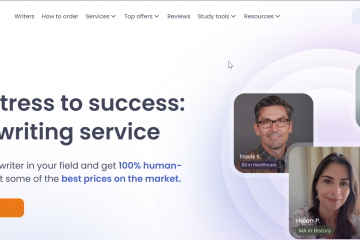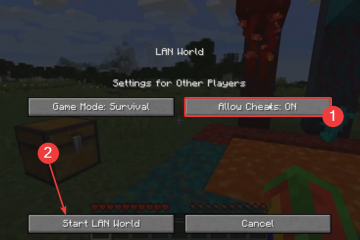Como combinar as cores da tela em uma configuração de vários monitores
Se você é um jogador ou multitarefa, pode estar usando uma configuração de vários monitores. Mas e se você quiser que as cores de suas telas combinem? Conseguir que os monitores correspondam pode ser difícil, especialmente se forem de fabricantes ou linhas de produtos diferentes. Se você estiver misturando monitores, é quase impossível fazer com que eles combinem perfeitamente.
Se você deseja combinar as cores da tela em sua configuração de vários monitores, você veio ao lugar certo. Este artigo explicará como fazer isso usando diferentes sistemas operacionais.
Sistema operacional
Você pode ajustar as configurações de cores no nível do sistema operacional. O Windows e o MacOS oferecem ferramentas de calibração de cores no nível do sistema operacional que podem ser ajustadas. Veja como é feito:
 Abra”Gerenciamento de cores.”
Abra”Gerenciamento de cores.” Selecione”Exibir”no menu suspenso e clique em”Dispositivo”.
Selecione”Exibir”no menu suspenso e clique em”Dispositivo”.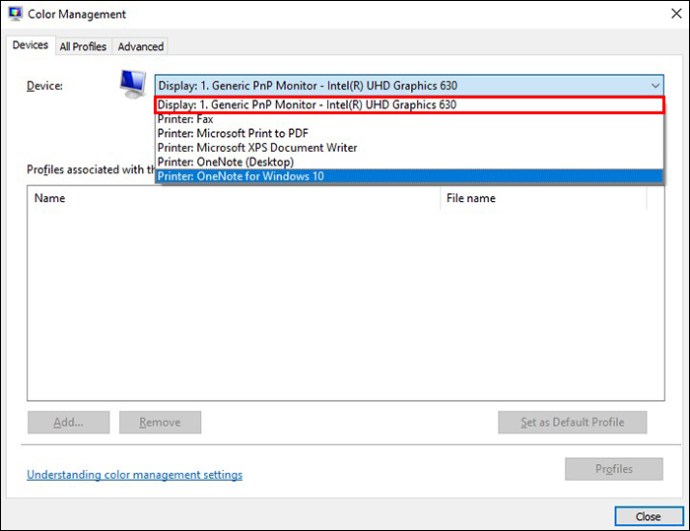 Clique em”Usar minhas configurações para este dispositivo.”Em seguida, clique em”Adicionar”. Há muitas opções e você precisará de um perfil personalizado para cada monitor.
Clique em”Usar minhas configurações para este dispositivo.”Em seguida, clique em”Adicionar”. Há muitas opções e você precisará de um perfil personalizado para cada monitor.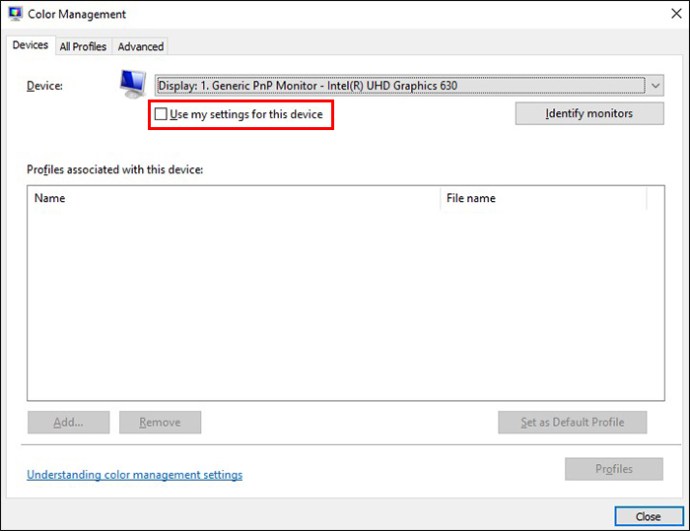 Selecione o monitor sob o dispositivo e repita o processo. Selecione o mesmo perfil e vá para a guia avançada.
Selecione o monitor sob o dispositivo e repita o processo. Selecione o mesmo perfil e vá para a guia avançada.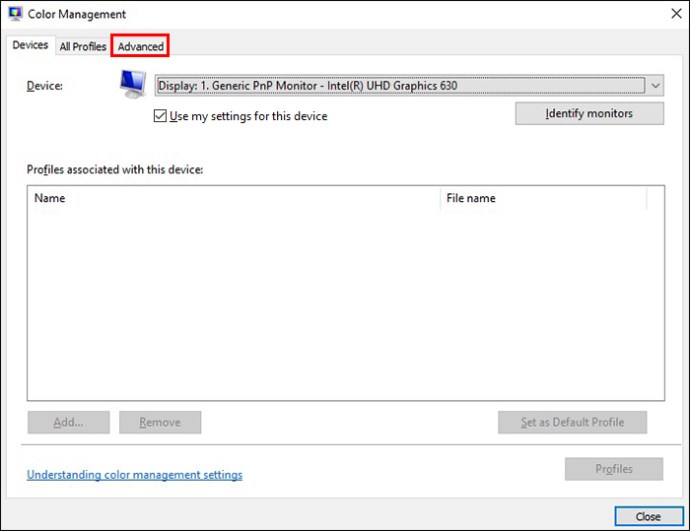 Clique em”Calibrar exibição.”
Clique em”Calibrar exibição.”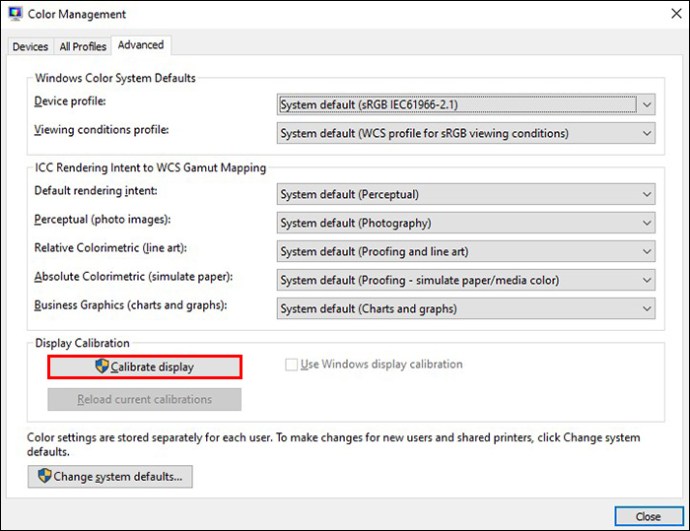 Abra o assistente que permite ajustar os controles avançados e definir o perfil. Depois que todos os monitores estiverem usando o mesmo perfil, volte para a primeira seção e ajuste as configurações com controles de hardware.
Abra o assistente que permite ajustar os controles avançados e definir o perfil. Depois que todos os monitores estiverem usando o mesmo perfil, volte para a primeira seção e ajuste as configurações com controles de hardware.
MacOS
O processo é semelhante em um Mac:
Clique no sistema ícone de preferências.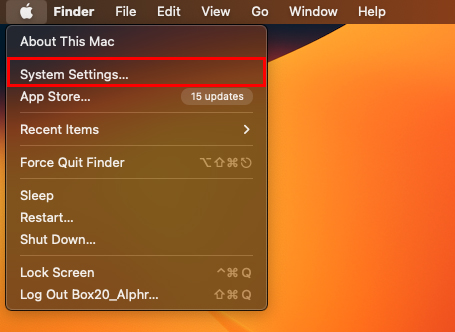 Escolha”Display”e depois”Color Setting”à direita.
Escolha”Display”e depois”Color Setting”à direita.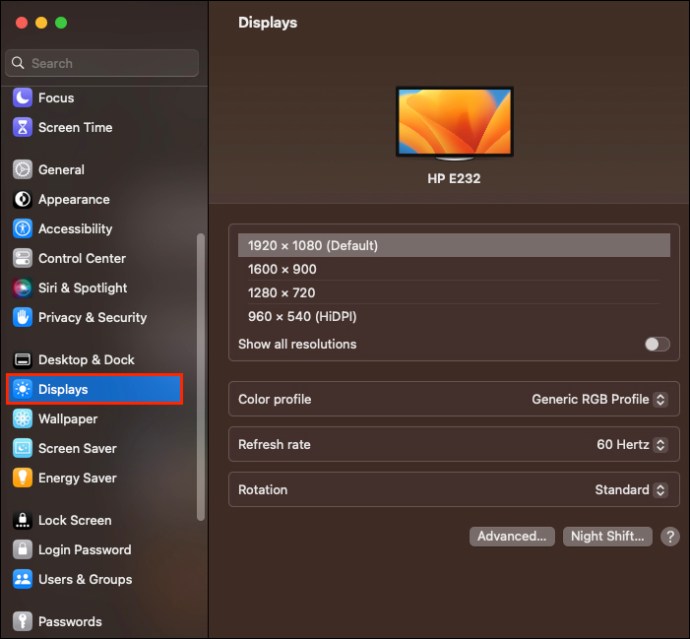 Encontre o perfil que deseja e clique em “Calibrar”. processo para”Target White Point”e, em seguida, desmarque”Use Native White Point”para ajustá-lo manualmente. Continue no assistente. Repita o processo para todos os monitores.
Encontre o perfil que deseja e clique em “Calibrar”. processo para”Target White Point”e, em seguida, desmarque”Use Native White Point”para ajustá-lo manualmente. Continue no assistente. Repita o processo para todos os monitores.
Ajuste as configurações do seu adaptador gráfico
Para opções mais exatas no Windows, você pode acessar o aplicativo de configurações. A maioria usa Intel, mas AMB é semelhante.
Intel HD Graphic Control Panel
Isto é para gráficos integrados Intel.
Clique com o botão direito do mouse em uma área vazia da área de trabalho para abrir o menu de contexto.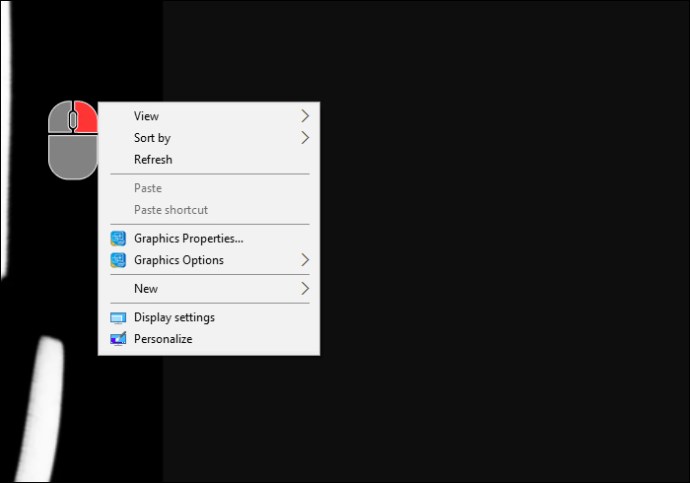 Clique em “Propriedades Gráficas.”
Clique em “Propriedades Gráficas.”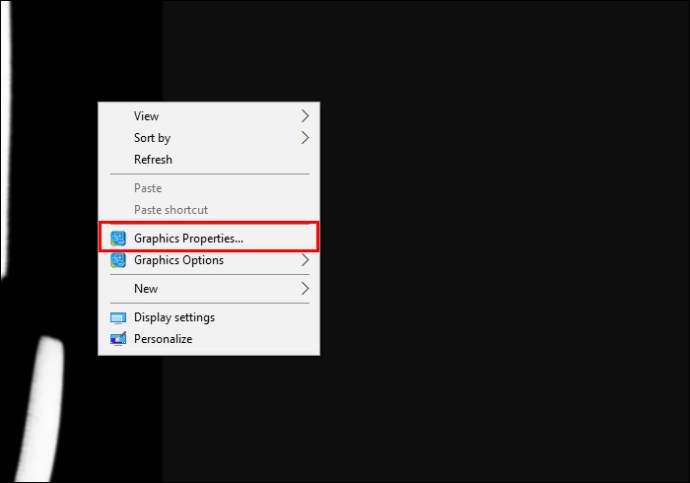 As próximas etapas variam dependendo do modelo e da GPU Intel, mas encontre o menu de exibição principal. Clique em”Configurações de cores”e escolha outras telas clicando em”Gerenciamento de cores.”
As próximas etapas variam dependendo do modelo e da GPU Intel, mas encontre o menu de exibição principal. Clique em”Configurações de cores”e escolha outras telas clicando em”Gerenciamento de cores.”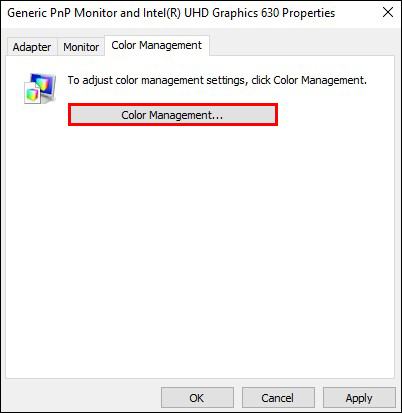 Repita o processo em suas outras telas e combine-as com os controles de hardware para obter a cor desejada.
Repita o processo em suas outras telas e combine-as com os controles de hardware para obter a cor desejada.
NVIDIA Painel de controle
Você usará isso se o seu PC tiver GPU NVIDIA.
Clique com o botão direito na área de trabalho e depois no painel de controle NIVDIA.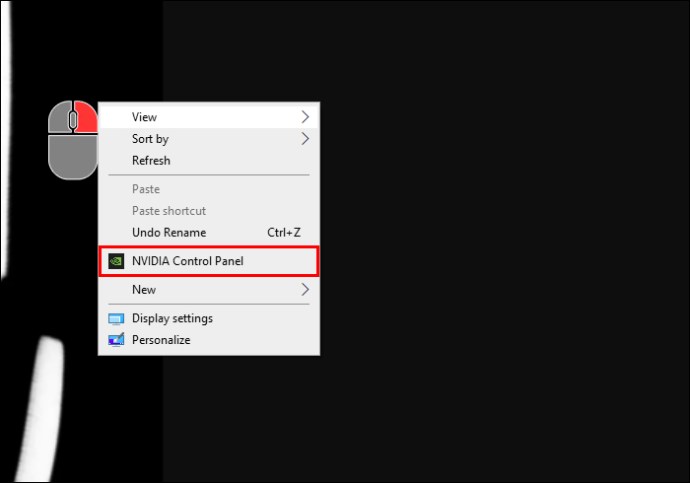 Clique em “ajustar as configurações de cores da área de trabalho.”
Clique em “ajustar as configurações de cores da área de trabalho.”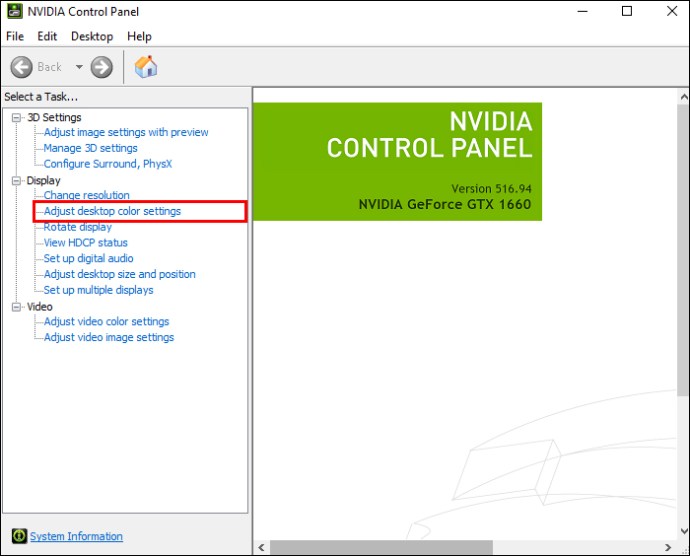 Certifique-se de que”Usar configurações NIVDIA”esteja ativado e faça os ajustes desejados.
Certifique-se de que”Usar configurações NIVDIA”esteja ativado e faça os ajustes desejados. Clique em”Aplicar”para salve as configurações do monitor atual e, em seguida,”Selecione um novo monitor”e repita o processo.
Clique em”Aplicar”para salve as configurações do monitor atual e, em seguida,”Selecione um novo monitor”e repita o processo.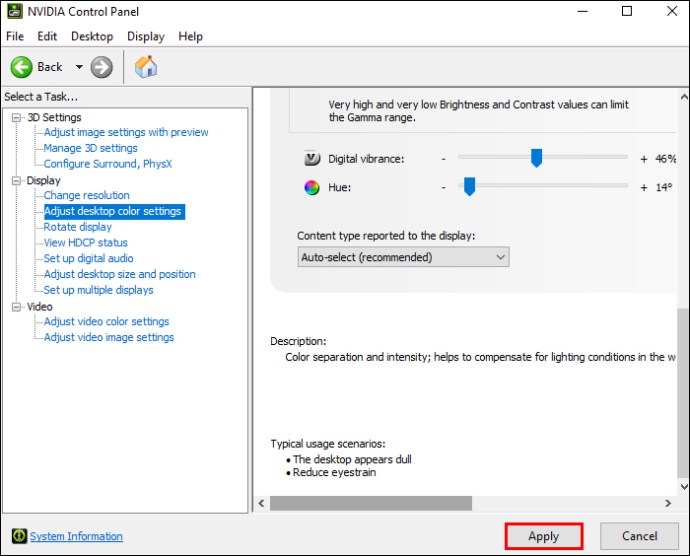
Configurações AMD Radeon
Você usará isso se seu PC tiver AMD ou ADU.
Clique com o botão direito na área de trabalho e clique em Configurações AMD Radeon.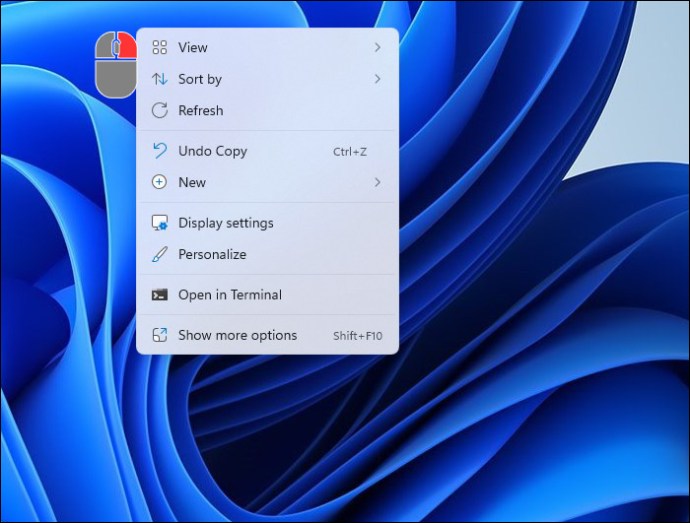 Clique em”Configurações de exibição”e encontre o ícone de cor à direita e faça os ajustes desejados.
Clique em”Configurações de exibição”e encontre o ícone de cor à direita e faça os ajustes desejados.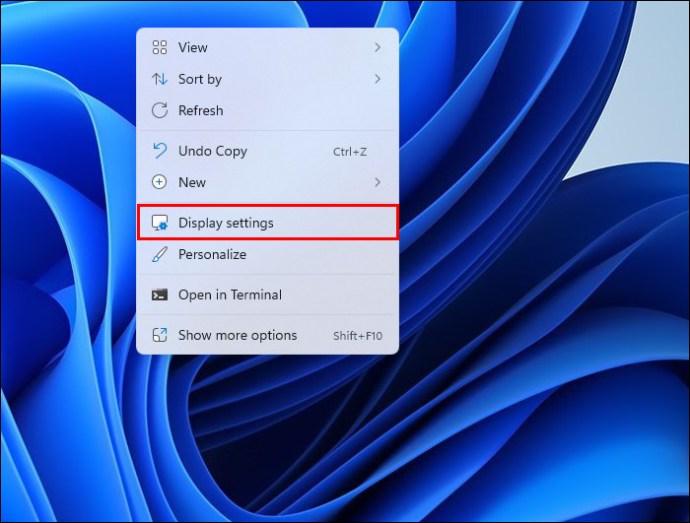 Clique em”Exibir”na parte superior da janela e repita o processo para cada monitor.
Clique em”Exibir”na parte superior da janela e repita o processo para cada monitor.
Ferramentas para ajustar a cor em seus monitores
Existem ferramentas que você pode usar para ajustar a cor em cada um de seus monitores de forma independente. Esses testes são ótimos. Você pode alterar manualmente certos aspectos e, com sorte, conseguir uma correspondência de cores mais próxima. Abaixo você encontrará cinco sites que são ótimos para testar a cor do seu monitor.
Photo Friday
Photo Friday é um site usado para ajustar o brilho e o contraste da tela e é uma maneira rápida e fácil de ajustar a cor do seu monitor.
Lagom LCD Páginas de teste do monitor
Lagom permite que você altere as configurações do seu monitor para obter a cor que você está procurando. Você pode ajustar as configurações de brilho, contraste, clock/fase, nitidez e gama.
Teste de monitor online
São testes para corrigir as cores da tela. Eles testam brilho, contraste, produção de gradientes de cores e se você tem pixels danificados. Existem vários sites para fazer isso. Abaixo estão duas ótimas opções:
EIZO é um site que funciona apenas para desktops, não dispositivos móveis. Ele permite realizar uma variedade de testes.Monteon é um site que funciona para computadores e dispositivos móveis e é uma maneira fácil para você ajustar as configurações em seus monitores.
Calibração do monitor e avaliação gama
Photoscienta é um bom site para este teste. Ele testa a saturação de cores e matiz. Ele informa a relação entre o brilho da tela e o valor numérico do pixel.
W4ZT
W4ZT é um site que permite testar as opções de cor, escala de cinza e gama também mencionadas acima. Você pode ajustar o brilho e o contraste.
Perguntas frequentes
Qual é a maneira mais precisa de combinar cores?
Usando uma calibração de monitor porque analisa a cor emitida pela tela.
Existe uma maneira fácil de combinar várias telas?
Controles de exibição do monitor. Você pode tentar ajustar as configurações de cores em cada monitor para ver se consegue que elas correspondam. Isso é gratuito e fácil de fazer.
A calibração de cores é importante?
Depende de quão importante é para você que as cores de suas telas correspondam todos os seus monitores. A calibração do monitor tornará as coisas mais consistentes. Existem também kits de calibração de monitores que são ótimos para fotógrafos profissionais. Os kits podem ser caros.
Existe algum aplicativo para você usar para combinar as cores da tela?
ScreenBright e Display Tuner são dois dos melhores alguns, mas podem não funcionar em todos os monitores. Estes são aplicativos gratuitos para Windows.
Existe algo que você deve fazer manualmente?
Monitorar o brilho. Isso afeta o brilho e o tom da cor e é a única coisa que não pode ser ajustada via software.
Combine as cores da tela
Ao usar as técnicas acima, você pode ajustar seus monitores para que não há mais uma variação discordante entre um painel e outro. Lembre-se de que, mesmo seguindo as etapas para combinar as cores da tela, ainda pode haver pequenas diferenças e não uma correspondência perfeita.
Você usa vários monitores e as cores correspondem às telas? Quais ferramentas você usou e como elas funcionaram para você? Informe-nos na seção de comentários abaixo.
Isenção de responsabilidade: algumas páginas deste site podem incluir um link de afiliado. Isso não afeta nosso editorial de forma alguma.